Remote Desktop es una condición en la que puede o controlar el escritorio de forma remota. Por lo tanto, puede acceder a su PC o computadora desde cualquier lugar. Puede tomar el control del teclado, las aplicaciones, el mouse en la PC que aloja o controla.
Para poder controlar el escritorio, se necesita una aplicación para hacerlo. El escritorio remoto es muy útil de muchas maneras, puede ayudar a alguien a encontrar problemas con su PC de forma remota, administrar los datos de la oficina, etc.
Las mejores aplicaciones de escritorio remoto de Windows
Muchos software o aplicaciones de escritorio remoto están disponibles de forma gratuita en sus respectivos sitios web. Puede descargarlo y usarlo de forma gratuita, pero, por supuesto, también hay una versión paga para obtener el paquete completo. Aquí hay 10 aplicaciones de escritorio remoto recomendadas para su PC. Inmediatamente, consulte el siguiente artículo.
1. Utilidades remotas
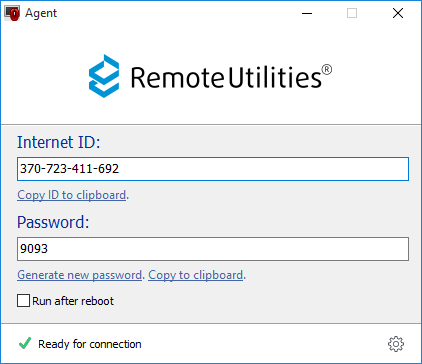
Remote Utilities es una aplicación de escritorio remoto o una aplicación que puede acceder a un escritorio remoto y, por supuesto, puede usar esta aplicación de forma gratuita. Esta aplicación funciona emparejando dos PC o computadoras remotas usando una “ID de Internet”. Esta aplicación puede controlar hasta 10 PC a la vez.
En el lado de la PC Host, la aplicación Remote Utilities está instalada para que la PC cliente tenga acceso permanente. También tiene la opción de ejecutar un agente que brinda soporte espontáneo sin tener que instalar nada, incluso usando una unidad flash. A la PC host se le asignará una ID de Internet que luego se compartirá con la PC cliente para establecer una conexión.
En el lado del cliente de PC, la aplicación Remote Utilities se usa para conectarse a la aplicación host o agente. Puede descargar esta aplicación con una versión portátil. Para conectarse con la PC anfitriona, solo necesita ingresar el número de ID de Internet y la contraseña de Internet proporcionada por la PC anfitriona. También puede descargar la aplicación del lado del cliente en Android e iOS y, por supuesto, es gratis.
2. Getscreen.me

Getscreen.me es una aplicación de escritorio remoto que cuenta con funciones avanzadas que se pueden utilizar para fines personales, profesionales, tanto en la oficina como en el mundo empresarial, etc. La aplicación Getscreen.me es una aplicación basada en la nube para controlar de forma remota escritorios, servidores, incluso para oficinas o negocios completos.
Getscreen.me se puede usar para varias plataformas, como Windows, macOS, Linux. Para dispositivos móviles, el acceso aún está en proceso de desarrollo. Una cosa que es diferente de la aplicación anterior, Getscreen.me es una aplicación de escritorio remoto con una conexión remota a través de un enlace web, por lo que será más flexible.
Puede acceder a la PC del cliente solo a través de un navegador web sin tener que instalar ninguna aplicación en el lado del cliente. Además, Getscreen.me también utiliza una conexión Peer to Peer que no requiere un servidor intermediario o se conecta directamente a su computadora remota.
3. Cualquier escritorio
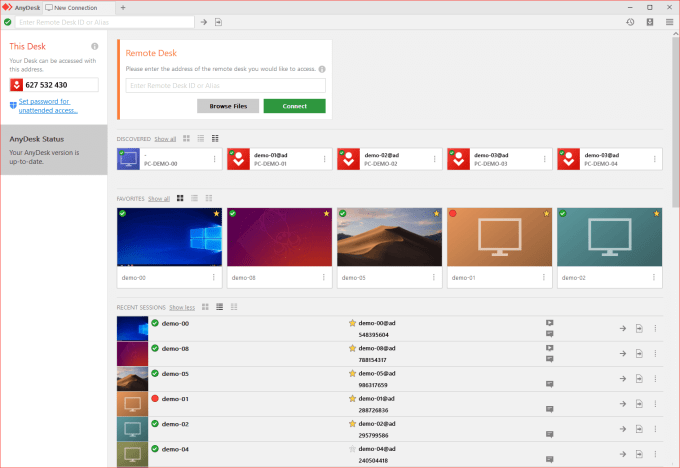
AnyDesk es una aplicación de escritorio remoto que puede usar tan fácilmente como cualquier otra aplicación normal. Se puede acceder a esta aplicación AnyDesk en varias plataformas, como Windows 10 a Windows XP, macOS y Linux. Para conectarse entre PC, en el lado de la PC Host a la que desea conectarse, debe anotar el número de 9 dígitos o un alias especial si está configurado.
Cuando la PC cliente está conectada, se le pedirá a la PC host que permita o no permita la conexión y también puede controlar los permisos, como permitir el sonido, el permiso de uso del portapapeles y también existe la capacidad de bloquear el mouse/teclado en la PC host. .
En el lado de la PC del cliente, debe ingresar la ID del escritorio remoto del host o el número de 9 dígitos anterior, luego presione Conectar y espere a que el host acepte. Si el host no configura la vigilancia, entonces el cliente no necesita esperar a que la PC host acepte la conexión. La PC cliente también puede reiniciar la computadora host de forma remota, tomar capturas de pantalla, ejecutar atajos de teclado, etc.
4. Ultra VNC
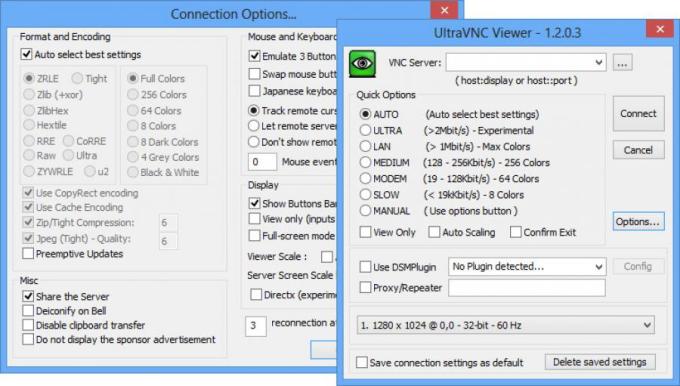
Otra aplicación de escritorio remoto es UltraVNC. Esta aplicación funciona de manera muy similar a la aplicación Remote Utilities, ya que el servidor y el visor se instalan en dos computadoras y el visor se usa para controlar el servidor. La aplicación UltraVNC admite la transferencia de archivos, el uso compartido del portapapeles, el chat de texto, incluso esta aplicación puede iniciarse y conectarse al servidor en modo seguro.
Se puede acceder a UltraVNC en varias plataformas de Windows, desde Windows XP hasta Windows 10. Cuando instale esta aplicación, se le preguntará si desea instalar un servidor o un visor. Puede instalar UltraVNC Server como un servicio del sistema para que siempre se ejecute. Esta es una opción ideal, por lo que siempre podrá establecer una conexión con la aplicación cliente.
Mientras está en el lado de la PC cliente, debe instalar la sección del visor en la PC. Una vez que haya configurado el reenvío de puertos en el enrutador, podrá acceder al servidor UltraVNC o a la PC host desde cualquier lugar. Lo más importante para establecer una conexión entre el host y el cliente es la dirección IP del servidor.
5. Aeroadministrador
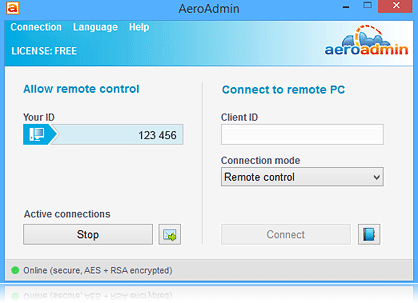
AeroAdmin es la aplicación de escritorio remoto más fácil y gratuita que se puede usar de forma remota. Casi no tiene muchas configuraciones, se puede acceder a todas rápida y fácilmente. Esta aplicación se puede instalar en varias versiones de Windows, desde Windows XP hasta Windows 10, tanto de 32 bits como de 64 bits.
Esta aplicación es muy fácil de usar, solo necesita abrir la aplicación en el lado del host y luego compartir su ID o IP con la PC del cliente para que pueda conectarse. Y la PC cliente solo necesita ingresar la ID o IP en la aplicación, luego puede elegir “Control remoto” o “Solo ver”, luego seleccione “Conectar”. Y puede conectarse directamente a la PC host. Puedes controlarlo como quieras.
La aplicación AeroAdmin es completamente gratuita tanto para uso personal como comercial, pero la desventaja es que no tiene una opción de chat incluida y tampoco puedes transferir archivos.
6. Escritorio remoto de Chrome
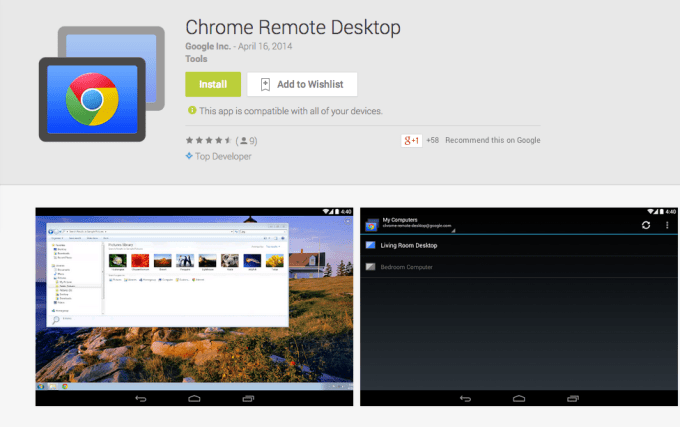
Chrome Remote Desktop es una extensión del navegador Google Chrome que se puede usar para otros escritorios de forma remota a través de otros navegadores Chrome. La extensión Chrome Remote Desktop funciona completamente dentro del navegador Google Chrome, lo que significa que todos los sistemas operativos que usan Chrome pueden acceder a esta extensión, incluidos Windows, Linux, MacOS y Chromebooks.
Para conectar el host y el cliente, primero debe ejecutar esta extensión en la PC host, luego se le pedirá que proporcione autenticación para el acceso al escritorio remoto usando un PIN que usted mismo creó. Previamente primero debes iniciar sesión en tu cuenta de Google.
Luego, la PC cliente también debe usar la misma extensión y, por supuesto, también iniciar sesión en la cuenta de Google. Después de eso, puede ver los nombres de las PC existentes entre las que puede elegir y comenzar de forma remota. La extensión Chrome Remote Desktop también admite transferencias de archivos simples.
7. Administrador de Ammyy
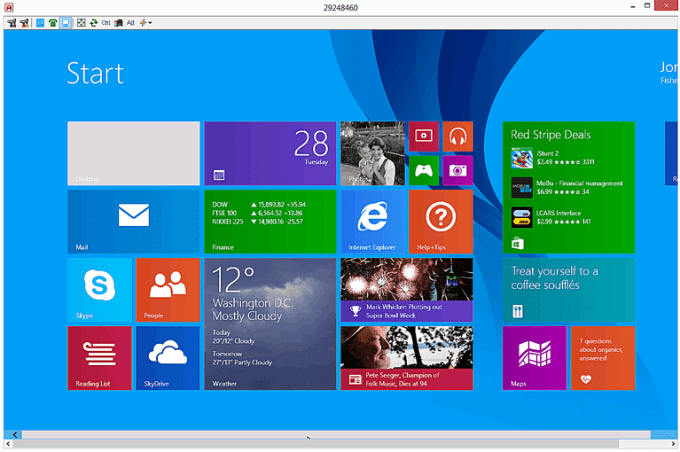
Ammyy Admin es una aplicación de escritorio remoto muy simple y completamente portátil. Esta aplicación Ammyy Admin puede funcionar conectando una PC a otra solo a través de la identificación proporcionada por la aplicación.
Para ejecutar la aplicación Ammyy Admin en su PC host, solo necesita abrirla sin necesidad de instalación para que pueda comenzar rápidamente. En el menú de Ammyy, puede seleccionar Servicio y luego instalar el Servicio de administración de Ammyy en su PC sin ejecutarlo manualmente.
En el lado de la PC cliente, solo necesita abrir la aplicación y luego ingresar la ID que le proporcionó la PC host. Y usted puede estar conectado directamente. Una vez conectado, puede usar el portapapeles en la PC host, transferir archivos y también chatear por voz.
8. PC remota
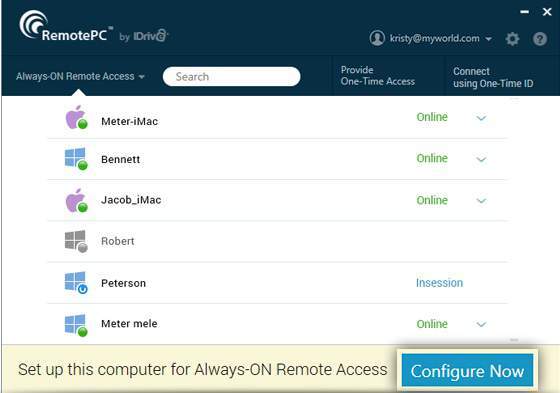
RemotePC es una aplicación de escritorio remoto que también tiene una operación simple. Esta aplicación solo permite hacer una conexión, a menos que uses la versión paga.
Para ejecutarlo, debe instalar la aplicación RemotePC en la PC host. Esta aplicación es compatible con los sistemas operativos Windows y MacOS. Luego, obtendrá una identificación y una clave de acceso que luego le dará a la PC cliente para acceder a la PC host.
Luego, en la PC cliente, solo necesita ingresar la ID de acceso y la clave de la PC host para conectarse y controlar la PC o transferir archivos. Además de una PC, también puede acceder a ella a través de su dispositivo móvil, como Android o iOS.
9. Visor de equipos

TeamViewer es una de las aplicaciones de escritorio remoto gratuitas y más fáciles de usar. Aunque esta aplicación tiene muchas funciones, no habrá dificultad para instalarla porque no es necesario cambiar la configuración del enrutador o del firewall.
Esta aplicación es compatible con varios sistemas operativos, tanto Windows, MacOs o Linux. Si solo desea hacerlo de forma remota una vez, tal vez la versión portátil de esta aplicación sea una buena opción para usted. Sin embargo, aún puede usar el host de TeamViewer si desea hacerlo de forma remota de forma continua.
Para el lado de la PC del cliente, puede acceder a él a través de una computadora o dispositivo móvil, ya sea Android, iOS, BlackBerry o Windows Phone, por lo que aún puede controlar la PC host cuando viaja de forma remota. También puede usar un navegador web para acceder a la computadora host.
10. Mostrar mi PC
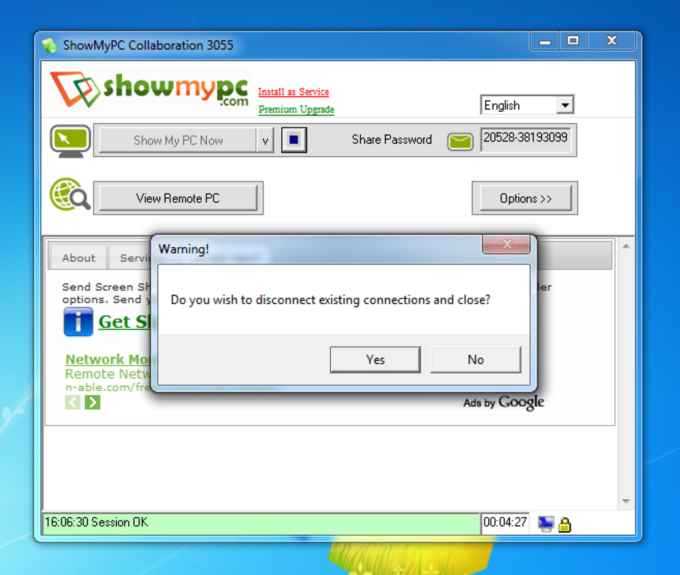
ShowMyPC es una aplicación de escritorio remoto portátil y gratuita, por supuesto. Esta aplicación es casi similar a UltraVNC, pero es un poco diferente. La aplicación ShowMyPC usa una contraseña en lugar de una dirección IP.
Para ejecutarlo en la PC anfitriona, solo necesita seleccionar Mostrar mi PC para obtener un número de identificación único o compartir una contraseña. Esta ID es lo que luego compartirá para que otros puedan conectarse con la PC host.
Luego, en el lado de la PC del cliente, ingresa la ID para conectarse a ella. La aplicación ShowMyPC tiene una característica que UltraVNC no tiene, a saber, puede compartir cámaras web a través de un navegador web.
Entonces, este artículo analiza 10 aplicaciones de escritorio remoto que puede usar. Esperemos que este artículo pueda ser útil para usted. Gracias

